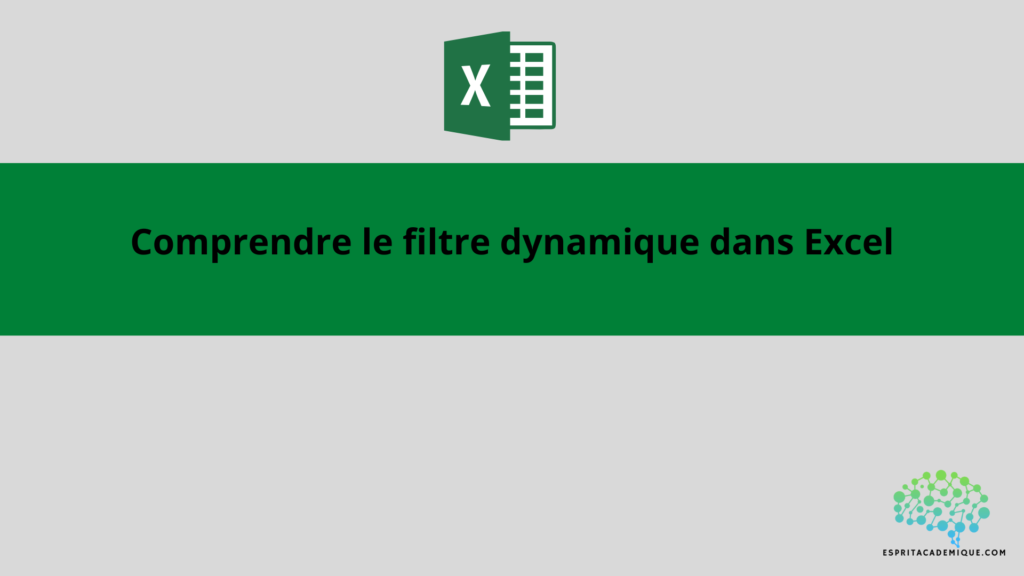Dans cet article nous allons voir comment utiliser le filtre dynamique dans Excel.
La notion de filtre dynamique dans Excel
Avec la fonction FILTRE d’Excel, vous pouvez filtrer un tableau de données selon des critères précis et recevoir un sous-ensemble des données qui correspondent à ces critères.
La syntaxe de la fonction FILTRE d’Excel est la suivante :
FILTRE(données; critères; [colonne à envoyer])
- Données : le tableau de données filtrables.
- Critères : la formule de critères de filtrage à utiliser. La formule doit avoir le format suivant : “colonne = valeur” ou “colonne > valeur”, etc.
- Colonne à envoyer (facultatif) : Le nombre de colonnes à envoyer dans le sous-ensemble de données filtrées Si vous ne spécifiez pas la colonne à envoyer, la fonction enverra toutes les colonnes du sous-ensemble filtré.
Exemple d’utilisation de la fonction Filtre pour effectuer un filtre dynamique dans Excel

Nous avons ici un jeu de données avec une colonne pour les produits, une colonne pour le cout de production du produit et une colonne pour le prix de vente du produit en question de manière unitaire. Nous souhaitons retourner seulement les données concernant le produit Pull.
- =FILTRE(A2:C10;A2:A10=”Pull”)
- La fonction FILTRE nous permet ici de retourner des valeurs selon un critère déterminé (ici le pull)
- La première partie de la formule : A2:C10 correspond au jeu de données entier
- La seconde partie de la formule correspond ici au critère de filtre souhaité sur la colonne A2:A10 ; ici le produit “Pull”
Utilisation de la fonction FILTRE avec un test logique
La fonction filtre vous permet aussi de retourner des données selon un test logique déterminé ! Par exemple nous pouvons retourner dans notre jeu de données toutes les données sauf celles du produit “Pull” :

La fonction s’écrit donc ici : =FILTRE(A2:C10;A2:A10<>”Pull”) ; le test logique “<>” nous permet ici d’exclure le produit “Pull” (vous pouvez retrouver ici notre article sur les tests logiques dans Excel).
Merci d’avoir lu notre article, nous espérons que nous avons pu répondre à vos questions. Vous pouvez laisser un commentaire tout en bas de la page si vous avez une ou plusieurs questions. Nous avons aussi un blog qui regroupe nos articles sur l’outil (n’hésitez pas à vous inscrire à notre newsletter, en bas de page afin de recevoir nos derniers articles !).
De plus, si vous souhaitez apprendre à maitriser l’outil Excel de manière complète, vous pouvez vous perfectionner sur Microsoft Excel à l’aide de notre formation complète.